By Adela D. Louie, Last updated: June 10, 2022
Ci sono volte in cui vogliamo cambiare ciò che è in serbo sui nostri telefoni, diciamo ad esempio le foto che abbiamo archiviato diversi anni fa. Questo articolo ci aiuterà a imparare come farlo delete photos from iPhone 4s, but before we also came to a conclusion on how to do it, we should also be prepared by avere i backup di iPhone.
Come tutti sappiamo, le foto sono tracce di ricordi ed emozioni, e questo è uno dei motivi principali per cui vengono conservate. D'altra parte, un altro motivo potrebbe anche essere che a volte occupa la maggior parte dello spazio del telefono e vuoi anche eliminarne una parte. Potrebbe anche essere perché potresti voler vendere il telefono e non vuoi avere tracce di te sul tuo iPhone 4s.
There are many reasons why you want to delete photos from your iPhone 4s, so that means this post will really be meaningful at the end as you learn the processes and tools that you will be using for the said action. In this post, we will be learning all these methods, processes, and tools, and also the best way that you can easily get rid of all your photos.
Parte #1: come si eliminano le foto da iPhone 4s?Parte #2: identificare il modo migliore per eliminare le foto da iPhone 4sParte #3: Per riassumere tutto
Parte #1: come si eliminano le foto da iPhone 4s?
Diamo tutti un'occhiata ai metodi che possiamo utilizzare per poter eliminare le foto da iPhone 4s.
Metodo n. 1: utilizzare il telefono
Naturalmente, uno dei dispositivi di base che devi utilizzare è il tuo telefono, ecco come lo usi per ripristinare la tua galleria.
- Avvia il "Foto" applicazione.
- Quindi, nell'angolo in basso a destra dell'interfaccia del telefono, tocca "Album".
- Then located at the upper left side of the screen of your phone, you will see the “Rullino fotografico", cliccalo.
- Quindi scegli "Seleziona".
- Dovrai quindi selezionare tutte le foto memorizzate sul telefono. Puoi fare clic sull'immagine in basso a destra e poi sulla foto in alto a sinistra, per assicurarti di aver selezionato tutto; le immagini devono essere contrassegnate con un segno di spunta.
- Quindi devi toccare "Elimina” che assomiglia a un simbolo simile a un cestino situato nella parte in basso a destra dello schermo.
- Quindi inizierà l'eliminazione delle foto. Tutte le foto eliminate verranno quindi spostate nella cartella "Recentemente cancellato” cartella in cui hai un po' di tempo per pensare se eliminerai davvero tutte le foto.
- Una volta deciso, ora puoi anche eliminare tutte le foto sul "Recentemente cancellato” folder by clicking “Album", quindi scorri verso il basso fino a visualizzare "Eliminati di recente", quindi fai clic su "Seleziona”, quindi tocca “Elimina tutto”, quindi tocca “Elimina".
Metodo n. 2: utilizzo del computer Mac
Puoi anche eliminare le foto da iPhone 4s utilizzando il tuo computer Mac, queste sono le cose che devi fare.
- Nel caso in cui le tue foto sul tuo iPhone 4s siano sincronizzate con la tua libreria iCloud, puoi selezionare rapidamente le foto che desideri eliminare utilizzando l'applicazione Foto del tuo computer Mac, tuttavia, non c'è alcuna possibilità che tu possa utilizzare il iCloud sito Web per poter eliminare le foto collettivamente allo stesso tempo, il che significa che non puoi farlo utilizzando il tuo computer Windows.
- Quindi, se hai deciso di eliminare le tue foto utilizzando il tuo computer Mac, devi abilitare la libreria di foto di iCloud sul tuo computer Mac e sul tuo iPhone, entrambi devono utilizzare anche lo stesso ID Apple.
- Se stai usando un iPhone, vai su “Impostazioni", quindi fai clic sul tuo nome che si trova nella parte superiore dello schermo, quindi fai clic su iCloud, procedi con "Foto”, and then you have to click the “iCloud Photo Library", quindi scegli un'opzione per il tuo spazio di archiviazione.
- Se stai utilizzando un computer Mac, avvia "Foto", quindi tocca "Preferenze", poi "iCloud", quindi devi controllare "iCloud Photo Library”, e quindi l'opzione di archiviazione.
- Quindi devi fare clic su "Foto” sul tuo computer Mac.
- Quindi devi selezionare "Tutte le foto".
- Quindi tocca "Elimina” che è l'icona simile a un cestino nella parte superiore dello schermo.
- Quindi dovrai eliminare il numero di elementi che dovresti eliminare.
- It will then be moved to the “Recently Deleted” folder. To be able to delete all the photos in the “Recently Deleted” folder, click the “Recentemente eliminatocartella ", quindi fare clic su "Elimina tutto”, e quindi è necessario fare clic su “Elimina”, e anche il numero di elementi quando richiesto.
Parte #2: identificare il modo migliore per eliminare le foto da iPhone 4s
Ora che abbiamo scoperto come eliminare le foto da iPhone 4s, condivideremo con te uno strumento che puoi utilizzare per il processo in un modo migliore e più semplice. Questo strumento è stata una delle scelte migliori per molti utenti a cui piaci, sono stati alla ricerca di modi per eliminare comodamente i file istantaneamente sul tuo iPhone. Questo strumento si chiama Pulitore iPhone FoneDog, il tuo partner ideale quando si tratta del modo più veloce per farlo delete photos on your iPad e il tuo iPhone.
Scarica gratis
Scarica gratis
Prima di discutere con te di tutte le cose straordinarie che questo detergente per iPhone potrebbe fare, facci avere alcuni dei requisiti di sistema che devi conoscere in modo da poter essere preparato con esso. Ovviamente, avrai bisogno di un dispositivo in cui verrà installato il pulitore per l'uso.
Anche il sistema operativo del dispositivo che utilizzerai avrà importanza nel caso in cui tu abbia scelto di utilizzare il tuo computer Mac o Windows. Devi avere una versione di Windows 7 o successiva o XP e Vista, e devi anche avere macOS 10.7 o successiva o Monterey o Big Sur. Nel caso in cui utilizzerai un iPhone, deve avere una versione iOS 5 o successiva.
Ora, vediamo cosa può fare questo FoneDog iPhone Cleaner per noi mentre leggiamo alcuni dei punti sorprendenti sul perché dovresti scegliere di usarlo.
- Questo iPhone Cleaner ha un "Cancella tutti i dati” feature which makes it easier for you to delete photos from iPhone 4s. There is no need for you to manually check each photo that you want to delete, you can now do it collectively with one click, saving you the time as well as the effort that you will exert.
- Nel caso in cui non desideri eliminare tutto, tuttavia, desideri comunque eliminare qualsiasi foto, puoi comunque select quali eliminerai usando FoneDog iPhone Cleaner.
- Oltre a identificare selettivamente le foto che desideri eliminare o cancellarle con un clic, puoi anche utilizzare FoneDog iPhone Cleaner to restore, transfer, and back up le foto che hai sul tuo dispositivo.
La prossima cosa che dobbiamo sapere sono i passaggi su come utilizzare questo FoneDog iPhone Cleaner.
Identificare l'archiviazione del dispositivo
- Innanzitutto, devi cercare FoneDog iPhone Cleaner e devi scaricarlo e installarlo sul tuo computer. Su Registrazione, riceverai un codice e un indirizzo email, digitalo.
- Fai clic su "Fidati” quando richiesto dopo aver collegato il dispositivo al computer tramite un cavo.
- Vedi la memoria finale del dispositivo.
- Quindi tocca "Quick Scan".

Cancella tutte le tue foto sul telefono
- Per iniziare a cercare l'opzione "Pulisci foto", Quindi fai clic su"Cancellare”. Puoi anche fare clic sul menu a discesa e cercare "Ripulisci foto" in modo che la scansione delle foto inizi. Quindi fare clic su "Backup e compressione” per poter comprimere tutte le tue foto nel caso tu voglia conservarle comunque.
- Seleziona tutte le foto che desideri conservare, quindi tocca “Comprimere".
- Quindi fare clic su "Esporta ed elimina” nel caso in cui desideri eliminare o esportare le tue foto sul tuo dispositivo.
- E ora puoi anche selezionare le foto che vuoi eliminare, una volta che hai preso una decisione, fai clic su "Elimina".
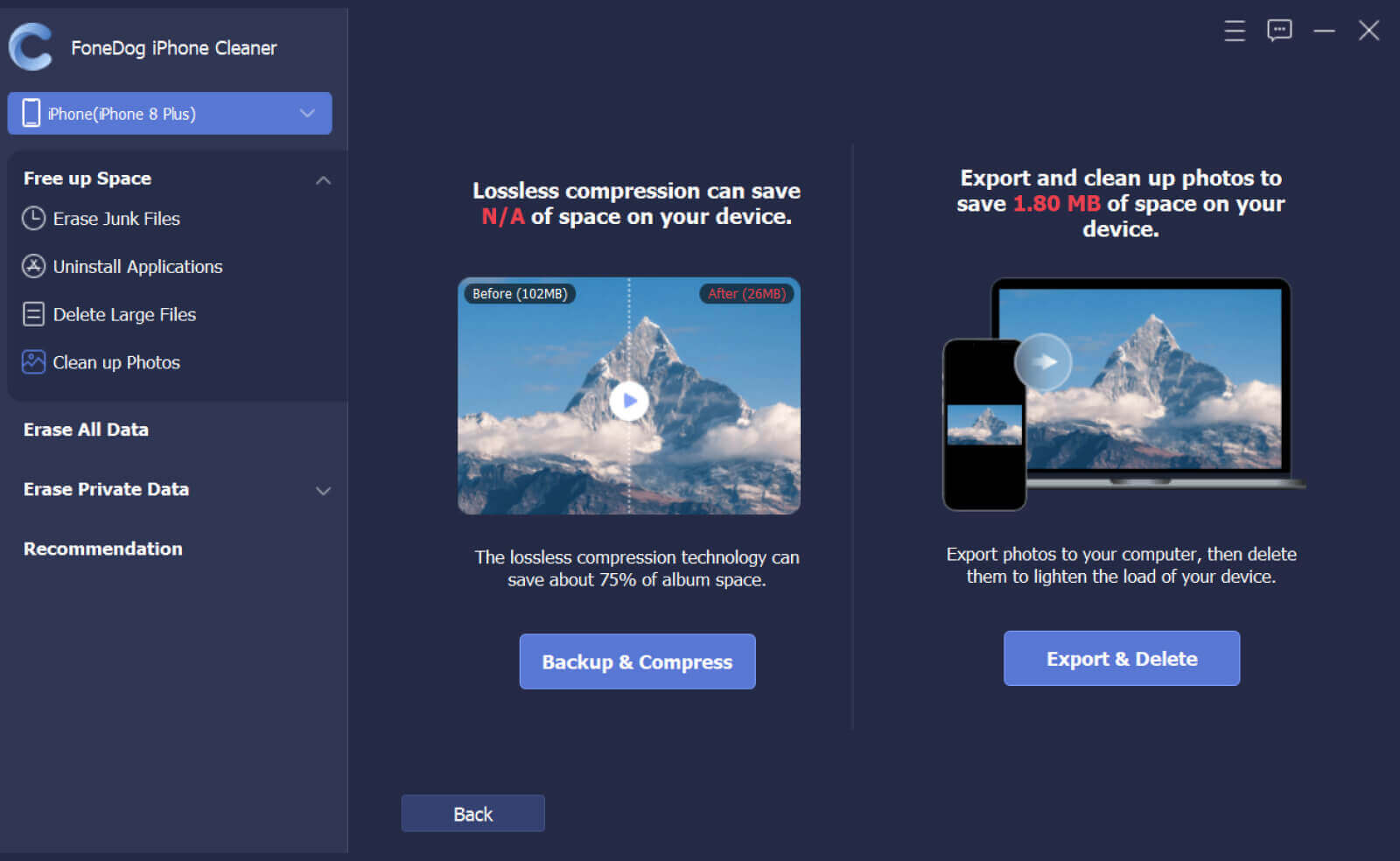
Persone anche leggereCome eliminare tutte le foto da iPhone? [Il modo più veloce]Come cancellare tutte le foto da iPhone in modo rapido e permanente
Parte #3: Per riassumere tutto
Speriamo di averti aiutato a trovare un modo per farlo delete photos from iPhone 4s. L'introduzione di FoneDog iPhone Cleaner è il momento clou di questo post, poiché questo è il migliore che puoi provare a utilizzare come partner nella pulizia del tuo telefono. Ora sarai in grado di assicurarti che qualunque scopo tu abbia; la pulizia profonda del tuo dispositivo è possibile con FoneDog iPhone Cleaner.



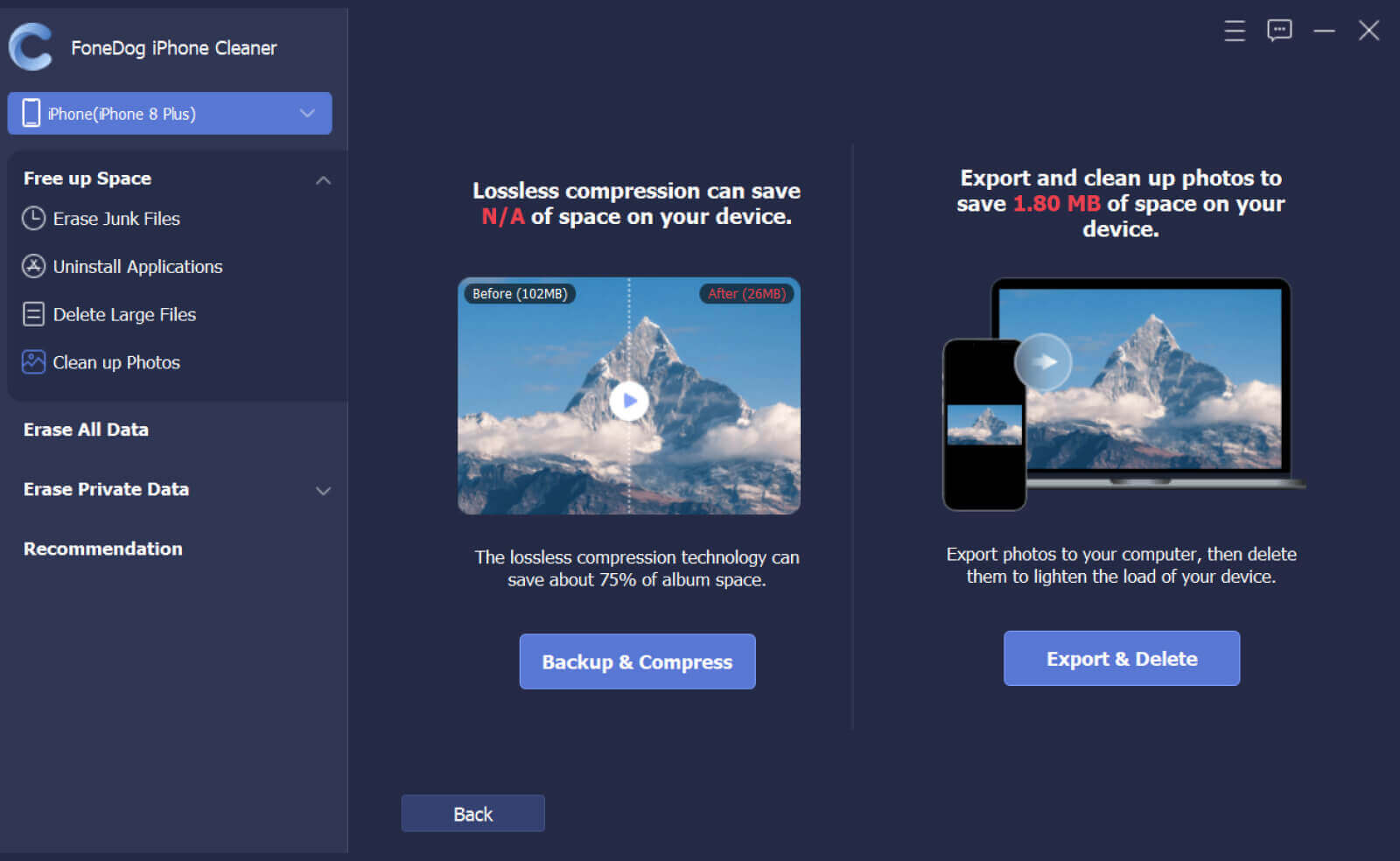
/
/